Pixel 6a 刷機&root記錄
準備工作
下載出廠鏡像包:https://developers.google.com/android/images?hl=zh-cn#bluejay
刷機工具:https://github.com/badabing2005/PixelFlasher
Root工具:https://github.com/topjohnwu/Magisk/releases
刷機
進入 bootloader
關機狀態下,長按電源鍵+音量減,進入 bootloader 后連接電腦
開始刷機
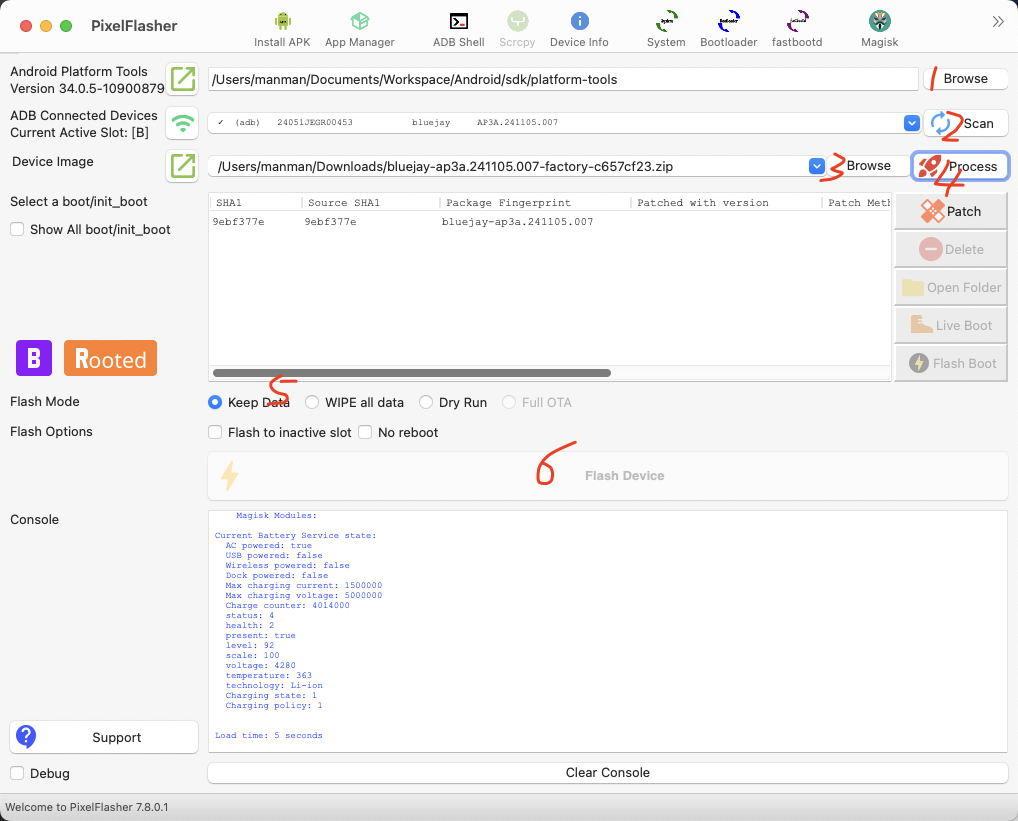
- 選擇 sdk/platform-tools 的路徑
- 選擇連接電腦需要刷機的 pixel 6a
- 選擇上述下載的出廠刷機包
- 點擊 process解析刷機包
- 選中解析完的刷機包后核對 SHA1并選中底部的刷機選項;
- 點擊 Flash Device 后開始刷機,后續會有確認彈窗,確認設備名和刷機包是否匹配;
刷完后,設備會進入 bootloaderd 界面,按電源鍵選中restart device 就完成刷機
Root
準備boot.img
找到原廠 boot.img
將上面下載的刷機包解壓,解壓后繼續解壓內部的壓縮文件,可以看到 boot.img
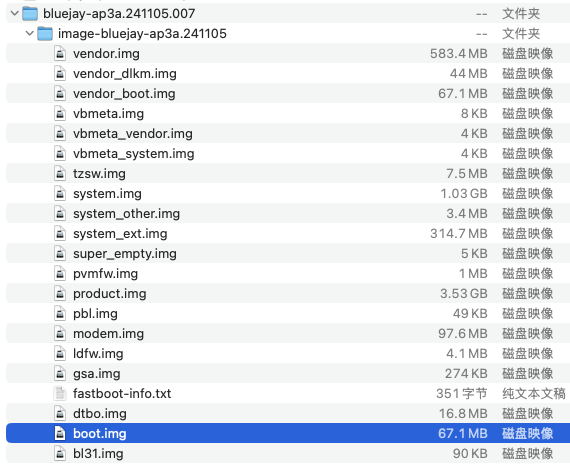
這是原廠的引導鏡像,需要通過 Magisk 工具處理一下
給 boot.img 打補丁
在 pixel 6a 上安裝 Magisk,并將上述步驟中找到的 boot.img 文件傳輸到 pixel 中,按下面步驟操作,選中原廠 boot.img
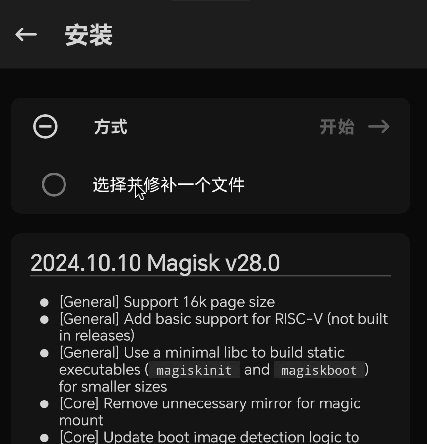
運行完成后會在同目錄輸出一個新的 magisk_patched-xxxx.img 引導鏡像文件,再將這個文件導出電腦待用
開始 root
進入 bootloader
保持 pixel 設備連接電腦,執行命令進入到 bootloader adb reboot bootloader
解鎖
執行命令 fastboot flashing unlock
root
執行命令 fastboot flash path/to/magisk_patched.img,刷完后重啟設備即可完成 root
驗證
設備啟動后,執行 adb shell ,再執行命令 su,
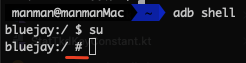
設備會有個 root 授權確認彈窗
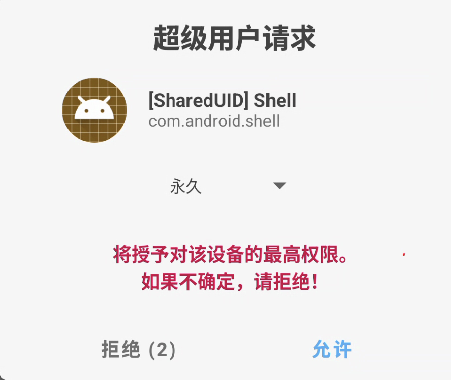
# 就是 root 權限的標識
本文由博客一文多發平臺 OpenWrite 發布!


 浙公網安備 33010602011771號
浙公網安備 33010602011771號